Photoshop: Cubo
PhotoShop: Cubo
Plasmando un Cubo en un campo 2D
Esta ocasión realizamos un cubo, igual, una imagen plana con la ilusión de profundidad, este fue bastante mas complejo que la creación de la esfera, ya que no usamos formas predeterminadas, sino líneas y máscaras. Igualmente, ya siendo terminado resulta bastante mas sencillo entender como fue el procedimiento.
 El procedimiento inicia creando puntos de fuga, en lugar de formas usamos trazados, se puede cambiar al activar la herramienta linea, hicimos una linea desde el fondo hasta aproximadamente la mitad del plano de trabajo. Luego desde esta linea trazamos dos diagonales, desde el fondo de la primera linea hasta el limite de la hoja de trabajo. Luego copiamos y transferimos estas lineas hacia arriba, para tener cuatro diagonales, finalmente cerramos y obtenemos lo siguiente:
El procedimiento inicia creando puntos de fuga, en lugar de formas usamos trazados, se puede cambiar al activar la herramienta linea, hicimos una linea desde el fondo hasta aproximadamente la mitad del plano de trabajo. Luego desde esta linea trazamos dos diagonales, desde el fondo de la primera linea hasta el limite de la hoja de trabajo. Luego copiamos y transferimos estas lineas hacia arriba, para tener cuatro diagonales, finalmente cerramos y obtenemos lo siguiente:
Ya completada nuestra guia, nos vamos a trazados, suele estar al lado de capas, seleccionamos el trazado que tenemos y le damos clic en «Cargar trazado como selección», esto hace que el trazado sea visible, generamos un nuevo trazado, en el cual usando la herramienta pluma dibujamos la cara superior del cubo, repetimos el mismo procedimiento para los otros 2 lados.
En la primera capa, ponemos un color de relleno, luego seleccionamos las 3 partes del cubo en trazados, las cargamos como selección, las seleccionamos de nuevo, ahora elegimos un color blanco en el selector de colores y finalmente en los trazados le damos click en la opción que dice rellenar trazado con color frontal, esto nos genera un cubo blanco. Ahora usando cada trazo de las partes del cubo (cargar como selección), seleccionamos un color, activamos el pincel elegimos la brocha que nos agrade y pintamos el exterior del cubo, esto nos rellena unas partes del mismo, no hay que pintar toda la figura solo los bordes y acentuar las esquinas, los errores que nos queden los podemos corregir usando herramientas de selección.
Este ejercicio fue mas complejo, y también requiere mucha mas practica, para concluir, es una forma de aprender a usar y controlar trazados, los cuales nos funcionan como máscaras para rellenar y hacer otras cosas útiles en el programa.
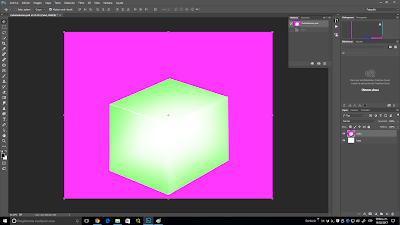



Comentarios
Publicar un comentario